详细介绍Win11鼠标右键打开所有选项的方法
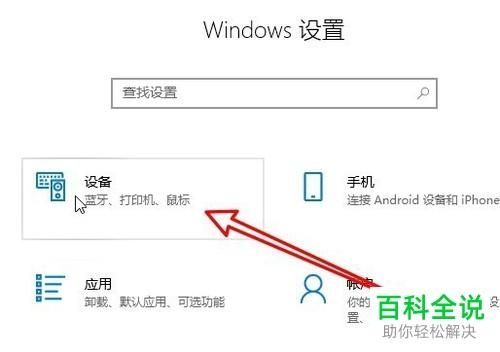
使用注册表修改
通过修改注册表,可以将Win11的右键菜单改为老样式,从而显示所有的选项,以下是具体步骤:
1、运行注册表编辑器:按下Win + R组合键,输入regedit并按回车键,打开注册表编辑器。
2、定位到指定路径:在注册表编辑器中,导航到HKEY_CURRENT_USER\SOFTWARE\CLASSES\CLSID。
3、新建项:右键点击CLSID键值,新建一个名为{86ca1aa034aa4e8ba50950c905bae2a2}的项。
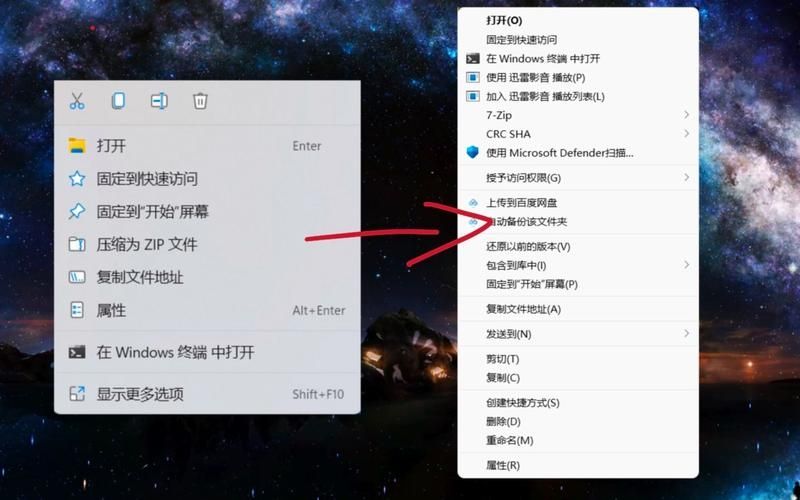
4、创建InprocServer32项:在新创建的项上右键点击,新建一个名为InprocServer32的项,并按回车键保存。
5、编辑默认条目:选择新创建的InprocServer32项,然后双击右侧窗格中的默认条目,什么内容都不需要输入,直接按回车键。
6、重启资源管理器:保存注册表后,重启explorer.exe,即可看到右键菜单恢复成旧样式,显示所有选项,如果需要恢复Win11的设计,只需删除InprocServer32的项即可。
使用终端命令行
另一种方法是通过终端命令行来恢复之前的简略右键菜单:
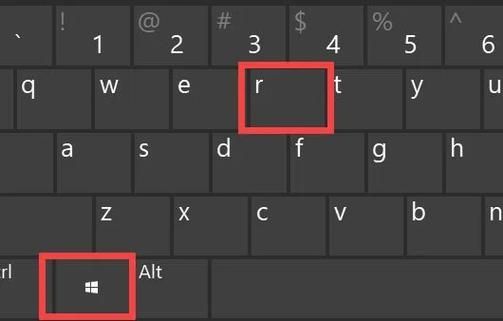
1、打开终端(管理员):在开始菜单上点击右键,选择“Windows 终端(管理员)”或“命令提示符(管理员)”。
2、执行命令:在终端中输入以下命令并按回车键:
```shell
reg.exe add "HKCU\Software\Classes\CLSID\{86ca1aa034aa4e8ba50950c905bae2a2}" /v InprocServer32 /t REG_SZ /d "" /f
```
3、重启电脑:执行完命令后,重启电脑,即可生效。
使用第三方工具
对于不熟悉注册表操作的用户,可以使用一些第三方工具来简化操作,有些小工具提供了一键恢复Win11右键菜单全部选项的功能,用户只需下载并运行这些工具即可完成设置。
注意事项
在进行注册表修改之前,建议先备份注册表,以防出现意外情况。
修改注册表和系统文件可能会影响系统稳定性和安全性,请谨慎操作。
如果不确定如何操作,建议寻求专业人士的帮助。
通过以上方法,用户可以在Win11系统中轻松实现鼠标右键直接打开所有选项的功能,提高操作效率和便利性。


